键盘f1键失灵怎么办 键盘F1到F12解锁操作步骤
更新时间:2024-04-27 09:06:33作者:xiaoliu
在日常使用电脑的过程中,如果发现键盘上的F1键失灵,可能会给工作和学习带来一定的困扰,不用担心我们可以通过一些简单的操作来解决这个问题。下面就让我们一起来了解一下键盘F1到F12的解锁操作步骤,帮助自己更好地应对这一情况。愿每个人在使用电脑时都能遇到少一点小问题,多一点顺利。
具体步骤:
1.首先遇到这种情况我们先将电脑重启一下,或者关机十分钟再启动。一般能解决一些非按键类的问题。

2.如果是按键被锁了,可以按住键盘上的FN不松,然后按F1键基本上可以进行解锁。
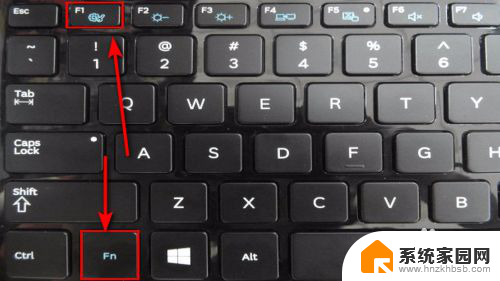
3.然后可以考虑看看是不是键盘的问题,外置一块新的键盘看看能不能使用。

4.我们也可以对键盘的驱动检测一下,在控制面板里面搜索——设备管理器。
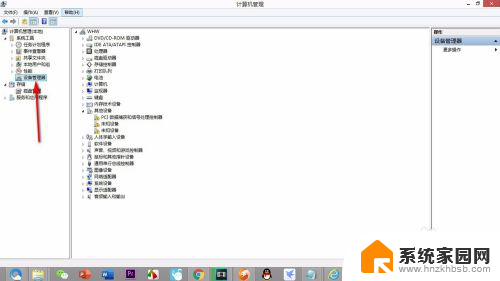
5.在设备管理器里面找到键盘的驱动,然后右键键盘驱动更新一下。
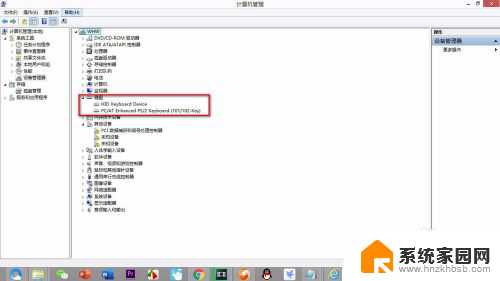
6.如果没有解决直接右键将键盘驱动卸载,然后打开驱动精灵。点击扫描计算机驱动,软件会自动扫描下载和安装的。

7.如果还是无法解决应该是锁定FN了,按Ctrl+FN或者Alt+FN。如果最后还是解决不了只能找专业人员啦!

以上是解决F1键失灵的全部方法,如果你遇到同样的问题,请参照我的方法进行处理,希望对你有所帮助。
键盘f1键失灵怎么办 键盘F1到F12解锁操作步骤相关教程
- 键盘上没有fn键怎么解键盘锁 键盘F1到F12解锁技巧
- 禁用键盘f1到f12快捷键 如何关闭Windows 10键盘F1到F12快捷
- 电脑f1功能键怎么关闭 如何关闭Windows 10中的F1到F12键盘功能
- 键盘上f1到f12上的功能键怎么关闭 笔记本怎么关闭F1 F12功能键
- 联想键盘f1到f12的功能开启 联想笔记本f1到f12功能键怎么设置
- 笔记本切换f1到f12键 笔记本f1到f12功能键怎么调节亮度
- 键盘f1到f12变成功能键 如何打开笔记本电脑的F1到F12功能键
- 苹果笔记本f1到f12功能键怎么开启 Mac Pro如何设置触控板显示F1到F12键
- 笔记本键盘f1到f9功能怎么打开 电脑F1到F12功能键如何启用
- 电脑上f1到f12功能键是干嘛的 电脑F1至F12功能键的具体用途是什么
- miwifi无法连接internet 小米路由器无法访问网络怎么设置
- 电脑账户名如何更改 Windows 10中账户名称如何更改
- 如何查看有无摄像头 手机有没有摄像头怎么查看
- 小米9屏幕刷新率怎么改 小米9屏幕刷新率怎么调整
- mac迅雷怎么卸载 Mac如何完全卸载迅雷软件
- 拷到u盘的文件不见了 U盘复制文件后拔出文件丢失怎么办
电脑教程推荐